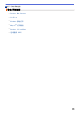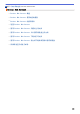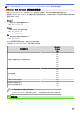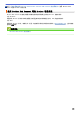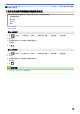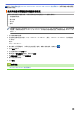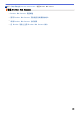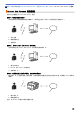User Manual
Table Of Contents
- 高级说明书 MFC-J3530DW/MFC-J3930DW
- 目录
- 使用本 Brother 设备之前
- Brother 设备简介
- 纸张处理
- 打印
- 扫描
- 使用 Brother 设备上的扫描键进行扫描
- 从计算机扫描 (Windows)
- 使用 ControlCenter4 标准模式进行扫描 (Windows)
- 使用 ControlCenter4 高级模式进行扫描 (Windows)
- 使用 ControlCenter4 高级模式扫描照片和图像 (Windows)
- 使用 ControlCenter4 高级模式将扫描数据作为 PDF 文件保存至文件夹 (Windows)
- 使用 ControlCenter4 高级模式自动扫描文档的两面 (Windows)
- 使用 ControlCenter4 高级模式扫描身份证的两面 (Windows)
- 使用 ControlCenter4 高级模式扫描到电子邮件附件 (Windows)
- 使用 ControlCenter4 高级模式扫描到可编辑文本文件 (OCR) (Windows)
- 使用 ControlCenter4 高级模式扫描到 Office 文件 (Windows)
- ControlCenter4 高级模式的扫描设置 (Windows)
- 使用 Nuance™ PaperPort™ 14 或其他 Windows 应用程序进行扫描
- 使用 Windows 照片库或 Windows 传真和扫描进行扫描
- 安装 BookScan Enhancer 和 Whiteboard Enhancer (Windows)
- 从计算机扫描 (Mac)
- 使用网络基本管理配置扫描设置
- 复印
- 传真
- 网络
- 安全
- 移动/网络连接
- Brother Web Connect
- AirPrint
- Windows 移动打印
- Mopria® 打印服务
- Brother iPrint&Scan
- 近场通信 (NFC)
- ControlCenter
- 故障排除
- 日常维护
- 设备设置
- 附录
主页 > 移动/网络连接 > Brother Web Connect > 设置 Brother Web Connect > Brother Web Connect 设置概
述
Brother Web Connect 设置概述
使用以下步骤配置 Brother Web Connect 设置:
步骤 1:创建所需服务的帐户。
使用计算机访问该服务的网站并创建帐户。(如果您已经有一个帐户,则无需再另行创建帐户。)
3 2
1
1. 用户注册
2. 网络服务平台
3. 获取帐户
步骤 2: 申请 Brother Web Connect 访问权限。
使用计算机开启 Brother Web Connect 访问权限并获取临时 ID。
3 2
1
1. 输入帐户信息
2. Brother Web Connect 申请页面
3. 获取临时 ID
步骤 3:在您的设备上注册帐户信息,以便访问所需服务。
输入临时 ID,以在您的设备上启用服务。按您的喜好指定要显示在设备上的帐户名称,然后输入 PIN (如果您
需要)。
1
2
1. 输入临时 ID
2. 网络服务平台
至此,本 Brother 设备可以使用该服务平台。
483